メモリーの一部をドライブとして使用したいです。(RAMDISKユーティリティ)
Q
A
かんたん設定を選択して設定する
1.[スタート]-[(すべての)プログラム]-[BUFFALO]-[RAMDISKユーティリティ]-[RAMDISKユーティリティ]を選択します。
Buffalo Toolsランチャーがインストールされている場合は、Buffalo Toolsランチャーからも起動できます。
[RAMDISKユーティリティ] の項目が表示されない場合は、RAMDISKユーティリティを設定するユーティリティーがインストールされていません。ソフトウェアをインストールしてください。
2.設定画面が表示されます。
[かんたん設定]をクリックします。

3.[はい]をクリックします。
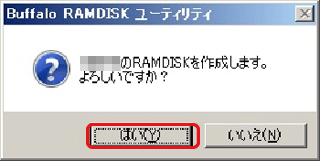
4.[はい]をクリックします。
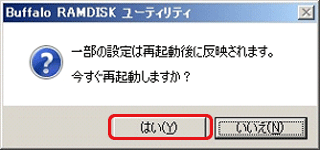
5.再起動後、コンピュータ(マイコンピュータ)にRAMDISKが認識され、データの読み書きを行えるようになります。
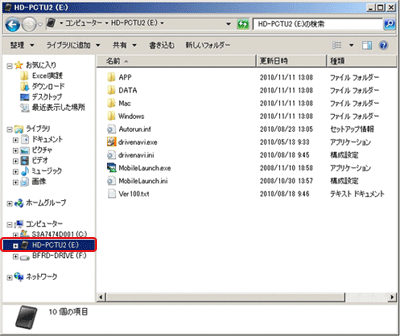
以上で[かんたん設定]は完了です。
詳細設定を選択して設定する
1.[スタート]-[(すべての)プログラム]-[BUFFALO]-[RAMDISKユーティリティ]-[RAMDISKユーティリティ]を選択します。
Buffalo Toolsランチャーがインストールされている場合は、Buffalo Toolsランチャーからも起動できます。
[RAMDISKユーティリティ] の項目が表示されない場合は、RAMDISKユーティリティを設定するユーティリティーがインストールされていません。ソフトウェアをインストールしてください。
2.設定画面が表示されます。
[詳細設定]をクリックします。

3.詳細設定の画面が開きます。
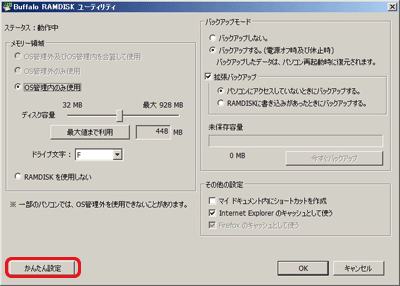
詳細設定の画面で[かんたん設定]をクリックすると、2.の設定画面に戻ります。
4.RAMDISKユーティリティーの主な設定項目は以下のとおりです。
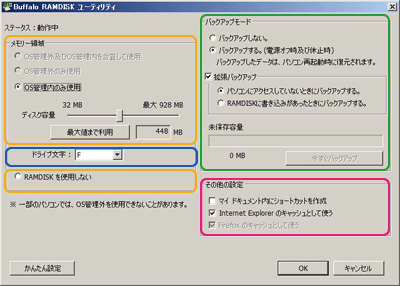
メモリー領域
RAMDISKに割り当てるメモリーの領域や容量を設定します。
OS管理外及びOS管理内を合算して使用(32bitOSのみ)(※)
Windowsで管理できないメモリー領域の全てをRAMDISKに割り当て、さらに、Windowsで認識しているメモリー領域内でRAMDISKに割り当てる容量を設定します。
OS管理外のみ使用(32bitOSのみ)(※)
Windowsで管理できないメモリー領域内でRAMDISKに割り当てる容量を設定します。
OS管理内のみ使用
Windowsで管理できないメモリー領域内でRAMDISKに割り当てる容量を設定します。
RAMDISKを使用しない
RAMDISKを使用しない場合に選択します。
注意
メモリー領域の再設定を行う場合、RAMDISK内のデータは全て消去されます。バックアップモードの設定を行っている場合でも、再起動時にデータは復元されません。
Windowsの動作に必要なメモリーやシステムメモリーの容量は、自動的に確保されます。メモリー容量の全てをRAMDISKに割り当てることはできません。
「OS管理外及びOS管理内を合算して使用」や「OS管理外のみ使用」は、お使いのパソコンにバッファロー製メモリーが1枚以上搭載されている場合のみ選択できます
ドライブ文字
プルダウンからドライブ文字を選択します。
バックアップモード
ラムディスクに保存したデータをバックアップするタイミングの設定を行います。 バックアップしたデータは、パソコンの電源オン時に自動的に復元されます。
バックアップしない
RAMDISKのデータをバックアップしません。
パソコンを電源オフや再起動などを行った場合、RAMDISKに保存したデータは全て消去されます。
バックアップする(電源オフ時及び休止時)
RAMDISKを使用しない場合に選択します。
注意
拡張バックアップを選択すると、パソコンの電源オフ時や休止時の他に、パソコンにアクセスしていないときや、RAMDISKに書き込みがあったときのタイミングでバックアップを行います。
「未保存容量」では、RAMDISKに保存されているデータの中で、バックアップされていない容量を表示します。
[今すぐバックアップ]をクリックすると、RAMDISKのバックアップを行います。
簡単設定
ラムディスクを便利に使用するための設定を行います。
マイドキュメント内にMyRAMDISKを作成
マイドキュメント内にRAMDISKのアイコンを作成し、RAMDISKを簡単に開くことができます。
Internet Explorerのキャッシュとして使う
RAMDISKをInternet Explorerのキャッシュとして使用する設定です。
ハードディスクよりも高速なRAMDISKをキャッシュに設定することで、キャッシュへのアクセス時間が短縮されますので、ホームページの表示速度の改善が期待できます。
Firefoxのキャッシュとして使う
RAMDISKをFirefoxのキャッシュとして使用する設定です。
ハードディスクよりも高速なRAMDISKをキャッシュに設定することで、キャッシュへのアクセス時間が短縮されますので、ホームページの表示速度の改善が期待できます。
5.設定が完了したら、「OK」をクリックします。
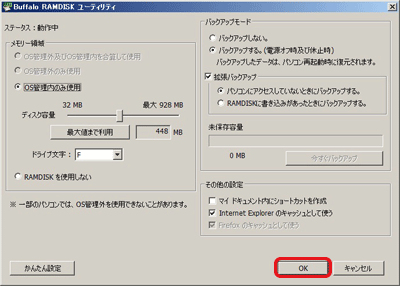
6.[はい]をクリックします。
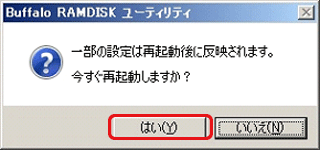
7.再起動後、コンピュータ(マイコンピュータ)にRAMDISKが認識され、データの読み書きを行えるようになります。
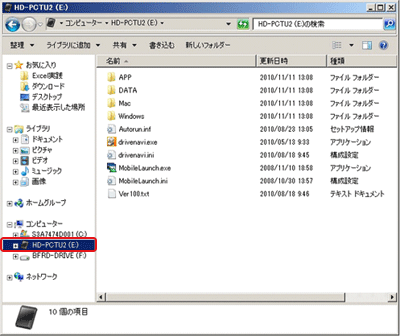
以上で、[詳細設定]は完了です。
このご質問の対象となる商品・OS・接続機器を表示
商品
OS・接続機器
チャット・LINEでのサポートについて
下記商品はチャット・LINEでのサポート対象外のため、電話またはメールにてお問合せいただきますようお願いいたします。
法人様向けネットワーク商品
ネットワーク対応ハードディスク(TeraStation)
<注意事項>
以下のいずれかに該当する場合、お客様の同意なくチャット・LINEでのサポートを終了させていただく場合がございます。ご了承ください。
同一のお客様から同一内容のお問合せ等の入力が複数あった場合
本サービスに関係のない画像・動画・スタンプ等が送信された場合
一定時間以上お客様からの返信がされない場合
営業時間
<オペレーター受付時間>
月~土・祝 9:30~21:00
日 9:30~17:30
※AIによる自動応答は24時間ご利用いただけます。
メールで相談について
個人向けWi-Fi/有線LAN製品、ストレージ製品のお客様にはメールで問い合わせいただく前にAIが問題解決のお手伝いを行います。
いずれかを選択して進んでください。
 Wi-Fi(無線LAN)
Wi-Fi(無線LAN) 有線LAN
有線LAN HDD(ハードディスク)・NAS
HDD(ハードディスク)・NAS SSD
SSD ブルーレイ/DVD/CDドライブ
ブルーレイ/DVD/CDドライブ メモリー
メモリー USBメモリー
USBメモリー メモリーカード・カードリーダー/ライター
メモリーカード・カードリーダー/ライター 映像/音響機器
映像/音響機器 ケーブル
ケーブル マウス・キーボード・入力機器
マウス・キーボード・入力機器 Webカメラ・ヘッドセット
Webカメラ・ヘッドセット スマートフォンアクセサリー
スマートフォンアクセサリー タブレットアクセサリー
タブレットアクセサリー 電源関連用品
電源関連用品 アクセサリー・収納
アクセサリー・収納 テレビアクセサリー
テレビアクセサリー その他周辺機器
その他周辺機器 法人向けWi-Fi(無線LAN)
法人向けWi-Fi(無線LAN) 法人向け有線LAN
法人向け有線LAN LTEルーター
LTEルーター 法人向けNAS・HDD
法人向けNAS・HDD SSD
SSD ブルーレイ/DVD/CDドライブ
ブルーレイ/DVD/CDドライブ 法人向けメモリー・組込み/OEM
法人向けメモリー・組込み/OEM 法人向けUSBメモリー
法人向けUSBメモリー メモリーカード・カードリーダー/ライター
メモリーカード・カードリーダー/ライター 映像/音響機器
映像/音響機器 法人向け液晶ディスプレイ
法人向け液晶ディスプレイ 法人向けケーブル
法人向けケーブル 法人向けマウス・キーボード・入力機器
法人向けマウス・キーボード・入力機器 法人向けヘッドセット
法人向けヘッドセット 法人向けスマートフォンアクセサリー
法人向けスマートフォンアクセサリー 法人向けタブレットアクセサリー
法人向けタブレットアクセサリー 法人向け電源関連用品
法人向け電源関連用品 法人向けアクセサリー・収納
法人向けアクセサリー・収納 テレビアクセサリー
テレビアクセサリー オフィスサプライ
オフィスサプライ その他周辺機器
その他周辺機器 データ消去
データ消去
